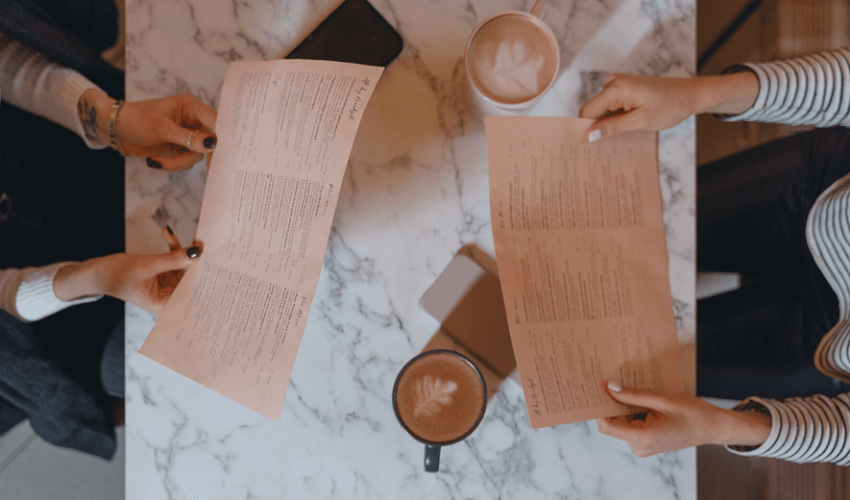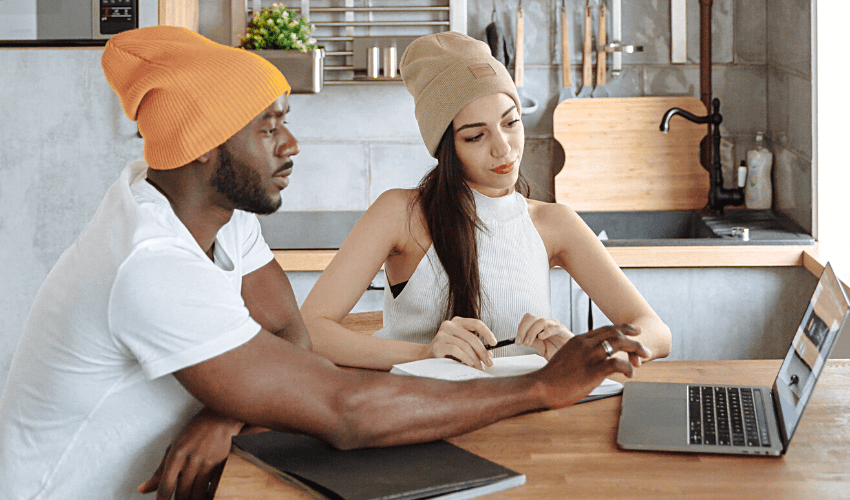En el mundo digital actual, es esencial poder firmar archivos PDF de forma rápida y segura. Ya sea un contrato, una factura o un acuerdo legal, firmar un archivo PDF proporciona una prueba de autenticidad y vincula legalmente el documento. Pero, con tantas opciones disponibles, puede resultar difícil saber por dónde empezar. Por eso hemos elaborado esta hoja de ejercicios para ayudarle a comprender el proceso de firma de un archivo PDF. Aprenda a añadir una firma manuscrita o electrónica a un archivo PDF. Comprenda la importancia de las firmas digitales y siga las instrucciones paso a paso para firmar y verificar un archivo PDF. Garantice la autenticidad y seguridad de sus documentos.
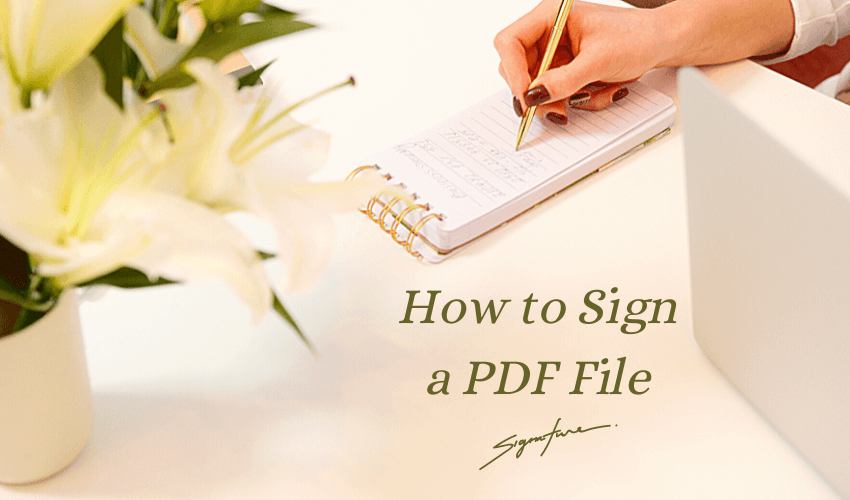
Tabla de contenidos
- ¿Quién debe firmar el archivo PDF?
- ¿Qué herramientas y software se necesitan para firmar un archivo PDF?
- ¿Qué opciones tiene para firmar el archivo PDF?
- Opción nº 1: Firma digital
- Opción nº 2: Firma electrónica
- Opción 3: Firma manuscrita
- Conclusión
¿Quién debe firmar el archivo PDF?
Una amplia gama de personas y organizaciones, incluidas empresas, organismos públicos, instituciones educativas y particulares, pueden necesitar firmar un archivo PDF.

En el caso de las empresas, un PDF firmado puede utilizarse para firmar contratos con clientes, proveedores o socios.
Los organismos públicos pueden utilizar PDF firmados para aprobar documentos oficiales como permisos y licencias.
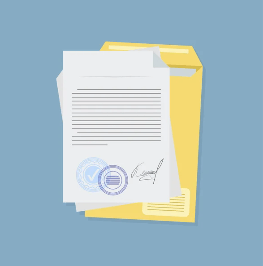
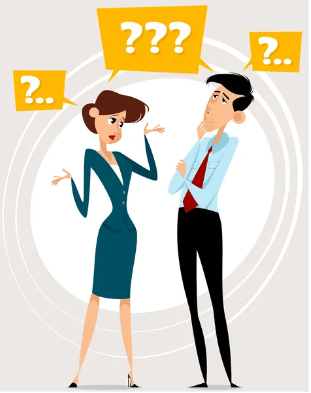
En el ámbito de la educación, los PDF firmados pueden utilizarse para acuerdos de matriculación de estudiantes, documentos de ayuda financiera y otras formas de correspondencia oficial.
Los particulares pueden utilizar firmas digitales para firmar y devolver documentos para préstamos, ofertas de trabajo u otras transacciones personales.

¿Qué herramientas y software se necesitan para firmar un archivo PDF?
Para firmar un archivo PDF, necesitará las siguientes herramientas y software:
- Un ordenador con acceso a Internet y un lector de PDF
- Un certificado de firma digital
- Una herramienta de creación de firmas (como Adobe Acrobat , DocuSign u otro software de firma digital)
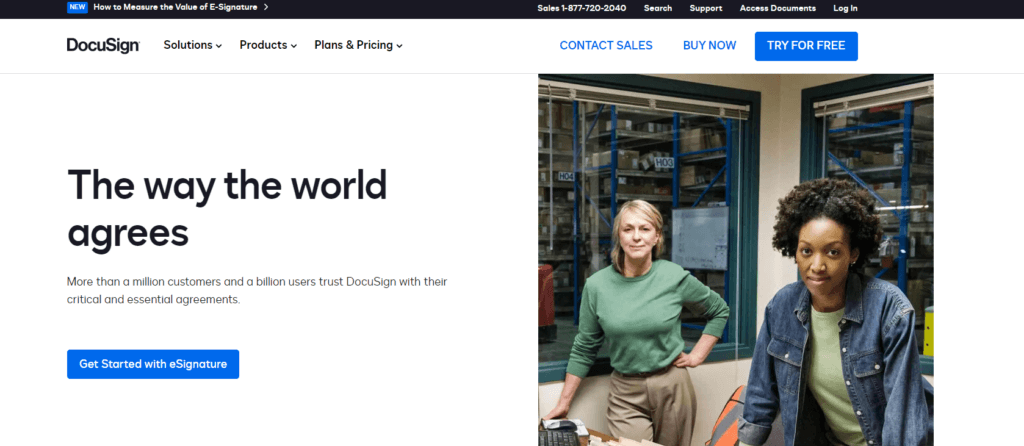
¿Qué opciones tiene para firmar el archivo PDF?
Existen varias opciones para firmar un archivo PDF, entre ellas:
- Firma digital
- Firma electrónica
- Escrito a mano
Es importante elegir la opción que mejor se adapte a sus necesidades y asegurarse de que el software que utiliza es fiable y seguro.
| Opción | Definición | Legalidad | Seguridad | Coste |
|---|---|---|---|---|
| Firma digital | Tipo de firma electrónica que utiliza métodos criptográficos para verificar la autenticidad e integridad de un documento. | Legalmente vinculante en la mayoría de los países, incluidos EE.UU., la UE y Canadá. | Altamente seguro, ya que requiere un certificado digital emitido por una autoridad de confianza. | Caro |
| Firma electrónica | Cualquier proceso electrónico que indica la aceptación o el acuerdo con los términos de un documento o contrato. | Legalmente vinculante en la mayoría de los países, incluidos EE.UU., la UE y Canadá. | Puede ser menos seguro, ya que puede ser tan sencillo como teclear su nombre. | Gratis |
| Firma manuscrita | Firma física escaneada o fotografiada que se inserta en un documento. | Legalmente vinculante en la mayoría de los países, incluidos EE.UU., la UE y Canadá. | La seguridad depende de la calidad del escaneado o de la foto, y de la facilidad de falsificación. | Libre/Tiempo |

Opción nº 1: Firma digital
¿Qué es una firma digital?
Una firma digital es una forma segura y cifrada de firma que se utiliza para verificar la autenticidad de un documento. Utiliza una combinación de algoritmos de cifrado e infraestructura de clave pública (PKI) para verificar la identidad del firmante y garantizar que el documento no ha sido manipulado desde su firma. Las firmas digitales confirman que el firmante ha aceptado los términos y condiciones del documento y ofrecen una forma segura y eficaz de firmar documentos importantes en la era digital.
Las firmas digitales son importantes porque garantizan la autenticidad e integridad de los documentos electrónicos. Autentifica la identidad del firmante y confirma que el documento no ha sido alterado desde su firma. Esto es muy importante para los acuerdos jurídicamente vinculantes, los contratos y otros documentos importantes, porque ayuda a garantizar la seguridad y fiabilidad de las transacciones electrónicas.
¿Cómo firmar un archivo PDF con una firma digital?
- Obtener un certificado de firma digital: El primer paso para firmar electrónicamente un archivo PDF es obtener un certificado de firma digital. Este certificado es una identificación digital segura que verifica su identidad y le permite firmar el documento electrónicamente. Existen muchas opciones para obtener un certificado de firma digital, como utilizar un proveedor externo de confianza o adquirir un certificado digital de una autoridad de certificación.
- Instale el software de firma digital: Una vez que haya obtenido un certificado de firma digital, deberá instalar un software de firma digital en su ordenador. Este software se utiliza para crear y gestionar firmas digitales y para firmar archivos PDF.
- Abra el archivo PDF que desea firmar: Después de instalar el software de firma digital, abra el archivo PDF que desea firmar.
- Crear una firma electrónica: Utiliza el software de firma electrónica para crear una firma electrónica. Para ello, introduzca su nombre y seleccione el certificado de firma electrónica que desea utilizar.
- Inserte la firma electrónica en el archivo PDF: Una vez que haya creado una firma electrónica, insértela en el archivo PDF haciendo clic en el botón«Firmar» o«Insertar firma» del software de firma electrónica. Puede colocar la firma donde desee dentro del archivo PDF.
- Verificar la firma: Después de insertar la firma electrónica en el archivo PDF, verifique la firma para asegurarse de que se ha añadido correctamente al documento. Este paso es importante porque confirma que la firma es válida y que el documento no ha sido manipulado.
- Guarde el archivo PDF firmado: Por último, guarde el archivo PDF firmado. El archivo PDF ya está firmado y listo para ser enviado al destinatario.
Firmar un archivo PDF electrónicamente es una forma rápida y segura de añadir una firma a un documento sin necesidad de imprimirlo, escanearlo o enviarlo por fax. Con el uso de software de firma digital o servicios basados en web, es fácil firmar archivos PDF desde cualquier lugar, en cualquier momento y con sólo unos clics. Y, puesto que las firmas electrónicas se crean utilizando certificados digitales seguros, proporcionan una forma fiable y fidedigna de verificar la identidad del firmante y la autenticidad del documento.
¿Cómo se obtiene un certificado de firma digital?
Para obtener un certificado de firma digital, puede adquirir uno de una autoridad de certificación de confianza o generar un certificado autofirmado utilizando la herramienta de creación de firmas. Una autoridad de certificación verificará su identidad y emitirá un certificado, mientras que un certificado autofirmado puede ser creado por usted sin necesidad de verificación.
Opción nº 2: Firma electrónica
Firmar un archivo PDF con un servicio de firma en línea como DocuSign o HelloSign es un proceso rápido y sencillo.
¿Cómo añadir una firma electrónica?
- Crear una cuenta: En primer lugar, debes crear una cuenta en el servicio de firma electrónica que elijas. La mayoría de los servicios de firma en línea ofrecen una prueba gratuita o un plan gratuito, que permite firmar un número limitado de documentos. Puedes registrarte utilizando tu dirección de correo electrónico o tus cuentas en redes sociales.
- Cargar el archivo PDF: Una vez que te hayas registrado en una cuenta, tienes que subir el archivo PDF que quieres firmar. La mayoría de los servicios de firma online te permiten subir archivos desde tu ordenador, servicios de almacenamiento en la nube como Google Drive o Dropbox, o incluso directamente desde tu correo electrónico.
- Añadir firma: Después de cargar el archivo PDF, debe añadir su firma al documento. Puedes hacerlo utilizando las herramientas de firma del servicio de firma electrónica, que normalmente te permiten dibujar tu firma utilizando el ratón, el trackpad o la pantalla táctil. También puedes subir una imagen de tu firma o utilizar una plantilla de firma predefinida.
- Revisar y editar: Una vez que hayas añadido tu firma al documento, debes revisarlo detenidamente para asegurarte de que todo está correcto. La mayoría de los servicios de firma en línea le permiten ampliar y reducir el documento y realizar las ediciones o cambios necesarios.
- Enviar a firmar: Después de revisar el documento, puede enviarlo a la otra parte para que lo firme. Puedes hacerlo introduciendo su dirección de correo electrónico o utilizando las herramientas para compartir documentos integradas en el servicio de firma electrónica. Una vez que la otra parte haya firmado el documento, recibirá una notificación.
- Descargar y guardar: Una vez que todas las partes hayan firmado el documento, puede descargar una copia del archivo PDF firmado. La mayoría de los servicios de firma en línea también le ofrecen una pista de auditoría digital, que rastrea todos los cambios realizados en el documento y las partes que lo firmaron. Es importante que guarde una copia del documento firmado para su archivo.
Utilizar un servicio de firma en línea como DocuSign o HelloSign para firmar un archivo PDF es un método rápido, fácil y seguro. Siguiendo la guía paso a paso descrita anteriormente, podrá firmar y enviar documentos desde cualquier lugar y en cualquier momento, siempre que disponga de conexión a Internet.
Opción 3: Firma manuscrita
Firmar un archivo PDF a mano implica imprimir una copia del documento, firmarlo con bolígrafo y papel, escanear el documento firmado en el ordenador e insertar la imagen de la firma en el archivo PDF.
¿Cómo añadir una firma manuscrita a un archivo PDF?
- Imprima una copia del archivo PDF: El primer paso en la firma manuscrita de un archivo PDF es la impresión de una copia impresa del documento. Esto le permitirá firmar el documento con un bolígrafo y papel, lo cual es necesario para una firma manuscrita.
- Firme el documento: Una vez impreso el archivo PDF, firme el documento con papel y bolígrafo. Asegúrese de que su firma es clara y legible, ya que se escaneará en el ordenador en el siguiente paso.
- Escanee el documento firmado: Una vez firmado el documento, escanéalo en tu ordenador. Puedes utilizar un escáner plano o una aplicación móvil para hacer una foto del documento firmado.
- Abra la imagen escaneada en un software de edición de imágenes: Después de escanear el documento firmado, abra la imagen escaneada en un software de edición de imágenes, como Adobe Photoshop o GIMP.
- Recorta la imagen para incluir sólo la firma: Una vez abierta la imagen en el software de edición de imágenes, recórtala para incluir sólo la firma. Esto facilitará la inserción de la imagen de la firma en el archivo PDF en el siguiente paso.
- Guarde la imagen de la firma: Después de recortar la imagen, guarda la imagen de la firma como .jpg, .png u otro formato de archivo de imagen.
- Abra el archivo PDF que desea firmar: Una vez guardada la imagen de la firma, abra el archivo PDF que desea firmar en un lector de PDF.
- Inserte la imagen de la firma en el archivo PDF: Utilice la función«Insertar imagen» o«Insertar firma» del lector de PDF para insertar la imagen de firma en el archivo PDF. Puede colocar la imagen de firma donde desee dentro del archivo PDF.
- Guarde el archivo PDF con la firma insertada: Por último, guarde el archivo PDF con la firma insertada. El archivo PDF ya está firmado y listo para ser enviado al destinatario.
Añadir una firma manuscrita a un archivo PDF es un proceso sencillo y directo que sólo requiere unas cuantas herramientas básicas y un poco de tiempo. Tanto si necesita firmar un documento comercial importante como un acuerdo personal, este método proporciona una forma fiable y cómoda de añadir su firma a un archivo PDF. Y como la firma se añade directamente al archivo PDF, es fácilmente accesible y verificable por cualquiera que tenga acceso al archivo.
Si quiere saber cómo proteger su archivo PDF, puede leer sobre ello en nuestro artículo anterior.
Conclusión
La mejor opción para firmar un archivo PDF depende de sus necesidades y preferencias específicas. Cada una de las opciones mencionadas tiene sus pros y sus contras, y antes de tomar una decisión debe tener en cuenta factores como la legalidad, la seguridad, el coste, la comodidad y la facilidad de uso. Si prioriza la seguridad y la legalidad, una firma digital o electrónica puede ser la mejor opción. Si tiene un presupuesto ajustado y no necesita una firma muy segura, puede bastar con una firma manuscrita. En última instancia, es importante sopesar las ventajas e inconvenientes de cada opción y elegir la que mejor se adapte a su situación particular.
Firmar un archivo PDF es un proceso sencillo y seguro que proporciona un alto nivel de confianza en la autenticidad del documento y vincula legalmente los términos y condiciones. Tanto si firma un archivo PDF a mano como electrónicamente, es importante comprender la importancia de las firmas PDF y seguir los pasos adecuados para garantizar la seguridad y validez de la firma. Al verificar la firma, también puede confirmar la identidad del firmante y asegurarse de que el documento no ha sido alterado o manipulado. Con estos sencillos pasos, puede firmar y verificar archivos PDF de forma eficaz, proporcionando un proceso seguro y fiable para gestionar acuerdos y documentos importantes.